IPhoneのホームボタンが機能しない問題を修正する方法
その他 / / April 04, 2023
iPhoneのホームボタンが効かなくなるとイライラすることがあります。 動作を停止する理由はさまざまであり、この記事でもそれらについて説明しました. ホームボタンも機能しなくなった場合でも、心配はいりません。 この記事では、iPhoneのホームボタンが機能しない問題またはiPhone 11のホームボタンが機能しない問題を修正する方法について説明しました. したがって、読み続けて、iPhoneのホームボタンが機能しないことを学び、リセットする方法を学びましょう.

目次
- iPhoneのホームボタンが機能しない問題を修正する方法
- 方法 1: 基本的なトラブルシューティング方法
- 方法 2: ホームボタンを再調整する
- 方法 3: iOS を更新する
- 方法 4: DFU モードで iPhone を復元する
- 方法 5: 工場出荷時設定へのリセットを実行する
- プロのヒント: AssistiveTouch を有効にする
- ホームボタンが機能しないときにiPhone 7のロックを解除する方法は?
iPhoneのホームボタンが機能しない問題を修正する方法
ソフトウェアの問題またはハードウェアの問題が原因で、iPhone のホームボタンが機能しないという問題に直面する可能性があります。 それでは、これらの原因について詳しく説明しましょう。
- あなたのiPhoneの場合 OSが更新されていない またはなったかもしれません 破損または過負荷、これはこの問題につながる可能性があります。
- もう一つの理由として考えられるのは 汚れと汚れ 蓄積して機能を阻害している可能性があります。 ホームボタン.
- ホームボタンが接続されている ロジックボード いくつかのケーブルを介して、 ケーブルが損傷している可能性があります そのため、この問題が発生します。
素早い回答
iPhone デバイスで iOS のバージョンを更新してみてください。 それでもうまくいかない場合は、次の手順でホームボタンを再調整してみてください。
1. 開く デフォルトのアプリ を長押しします。 電源スイッチ.
2. を長押しします。 ホームボタン 電源オフのプロンプトが消えるまで。
それでは、iPhone 11のホームボタンが機能しない問題を解決する方法に慣れるために、以下で説明する方法を見てみましょう。
方法 1: 基本的なトラブルシューティング方法
高度な方法を使用してiPhoneのホームボタンが機能しないというエラーを修正する前に、まず、次のセクションで説明する基本的なトラブルシューティング方法を試してください.
1A。 iPhoneを再起動する
iPhone 11のホームボタンが機能しない問題を解決できるように、デバイスを再起動してみてください. 再起動すると、デバイスが不具合からリフレッシュされます。 あなたは私たちの記事を読むことができます iPhone Xを再起動する方法.

1B. iPhoneの強制再起動
水の問題でiPhoneのホームボタンが機能しない場合は、デバイスを強制的に再起動できます。
オプション I: iPhone 7 から 13 の場合
強制的に再起動するには iPhone 7 から iPhone 13、あなたは私たちの記事を読むことができます iPhone Xを強制的に再起動する方法.

オプション II: iPhone 6 の場合
強制的に再起動するには iphone 6、以下の手順に従います。
1. まず、ボタンを約5秒間押し続けます。 ホームボタン と 電源スイッチ あなたのデバイスの。
2. その後、 アップルのロゴ が表示されたら離す 両方のボタン.
1C。 iPhoneを充電する
一部の人々は、デバイスを充電した後、iPhone のホームボタンが機能しない問題を修正できました。 したがって、この方法を試して問題を解決できます。 あなたがしなければならないことは iPhoneを充電器に接続しますしばらくの間 しばらくしてから充電器を取り外し、ホームボタンが機能するようになったかどうかを確認します。
1D。 イソプロピルアルコールでホームボタンを掃除する
ノート: iPhone 7、SE、またはそれ以降のモデルにはメカニカル ボタンがないため、この方法は機能しません。
その可能性があります 汚れや汚れ ホームボタンに蓄積して、メカニズムを妨害する可能性があります。 また、iPhone のホームボタンが機能しないという問題に遭遇するかもしれません。
1. お掃除からスタート ホームボタン を利用することで 乾いた清潔なマイクロファイバークロス.
2. を湿らせる 布 と 98 ~ 99%イソプロピルアルコール.
ノート: イソプロピル アルコールは空気中で蒸発するため、iPhone に問題はありません。
3. やさしくこする 湿らせた布 上で ホームボタン 繰り返しながら ホームボタンをクリックする アルコールが内部に入り込み、汚れや汚れをほぐしたり落としたりします。
また読む: アルコールでiPhoneの充電ポートを掃除する方法
1E. 充電ケーブルでホームボタンを押す
ノート: iPhone のコンポーネントに損傷を与えたくないため、この方法を実行する際は十分に注意してください。
ホームボタン周辺に少し圧力をかけることで、iPhoneのホームボタンが機能しない問題を修正することができます. これを行う方法については、読み続けてください。
1. まず、挿入する必要があります 充電ケーブル あなたのiPhoneの。
2. 次に、 コネクタの裏側やさしく、あなたがいるかのように、デバイスの下部近くに ホームボタンに向かって押します.
ノート: ホーム ボタンをクリックしている間は、その穏やかな圧力を維持していることを確認してください。
方法 2: ホームボタンを再調整する
ホームボタンを再調整して、iPhone 11 のホームボタンが機能しない問題を解決できます。 これを行う方法を理解するには、以下の手順に従ってください。
1. まず、 プレインストールアプリ などの iPhone で 写真, カレンダー, ノート, リマインダーなど
2. 次に、 電源スイッチ その時まで スライドして電源オフ オプションが画面に表示されます。
注1: どちらかを保持する必要がある場合もあります 音量ボタン 同時に何も表示されない場合。
注2: 次のことを確認してください。 電源を切らないでください あなたのデバイス。
3. を長押しします。 ホームボタン その時まで 電源オフのプロンプト が消え、アプリが終了します。
ノート: 上記の手順により、iPhone 6S およびそれ以前の物理的なホーム ボタンが機能しない問題が修正されます。また、iPhone 7 から iPhone SE までのタッチ ベースのホーム ボタンも修正されます。 この修正が一度にうまくいかなかった場合は、このプロセスを何度も繰り返すことができます。
方法 3: iOS を更新する
iPhone OS (iOS) を更新して、iPhone のホームボタンが機能しない問題を修正します。 古いソフトウェアをまだ実行している場合、iPhone でソフトウェアの不具合が発生し、この問題が発生する可能性があります。
そのため、iPhone を更新するには、以下の手順をお読みください。
ノート: iPhone をアップデートする前に、インターネット接続が良好であることを確認してください。
1. iPhoneを起動 設定.
2. をタップします 全般的 オプション。

3. 次に、をタップします ソフトウェアの更新 オプション。

4. をタップします ダウンロードとインストール オプション。
ノート: iOS の更新にさらに容量が必要なため、アプリを一時的に削除するよう求めるメッセージが表示された場合は、 続行またはキャンセル.
![[ダウンロードとインストール] オプションをタップします |](/f/ed3b1407bc924e512b350c3d15422c97.png)
5A。 更新を実行したい場合 すぐにをタップします。 インストール オプション。
5B. または、タップすると 今夜インストール 寝る前にiOSデバイスを電源に接続すると、デバイスは 夜間に自動更新.
ノート: ソフトウェアを後でインストールすることもできます。 後で通知する.
iPhoneのホームボタンが機能しない別の方法を見てみましょう。
また読む: iOS 16アップデート後のiPhone加熱問題を修正する方法
方法 4: DFU モードで iPhone を復元する
DFU モードは、Device Firmware Update Mode の略です。 以下の手順に従って、デバイス ファームウェア アップデート モードで電話を復元し、iPhone のホーム ボタンが機能しない問題を解決します。
ノート: この方法を選択する場合は、次のことを行っていることを確認してください。 iPhoneのバックアップ この方法では、デバイスからすべてのデータが消去されるためです。
1. 初め、 接続 あなたの iPhone あなたに パソコン.
2. を起動します アイチューンズ アプリと スイッチを切る あなたの iPhone.
3. 続いて、 電源スイッチ を数秒間押してから、 ボリュームダウン 電源ボタンを放さずにボタンを押します。
4. その後、両方を保持し続けます 電源 + 音量を下げるボタン 約10秒間押してから離す 電源スイッチ しかし、保持し続ける ボリュームダウン ボタンを 5 秒間押します。

5. 今、あなたの場合 iPhoneの画面 は 黒 回復モードが表示されない場合、iPhoneは正常に入力されています DFUモード.
6. 次に、をタップします iPhoneを復元する 新しい OS をインストールするオプション。
方法 5: 工場出荷時設定へのリセットを実行する
ノート: 工場出荷時設定へのリセットは極端な手段であり、デバイスからすべての情報とコンテンツが削除される可能性があります。 したがって、次の手順を実行する前に、デバイス データをバックアップすることをお勧めします。
iPhoneのホームボタンが機能しない問題は、iPhoneを工場出荷時の状態にリセットすることでも解決できます。 水の問題でiPhoneのホームボタンが機能しない元の状態にデバイスを復元したい場合は、工場出荷時設定へのリセットオプションを選択できます。 工場出荷時設定にリセットした後、最初からやり直す必要があります。
ガイドを読んで従う iPhone Xを工場出荷時の状態にリセットする方法 この方法の手順を詳細に学習します。

プロのヒント: AssistiveTouch を有効にする
iPhoneのホームボタンが機能しない問題に直面している場合に利用できる別の代替方法は、デバイスのAssistive touchホームボタンを利用することです. この機能はホームボタンを修正しませんが、機能しないホームボタンがなくても iPhone を使用できます。
Assistive Touch Home Button を追加する方法については、説明されている手順に従ってください。
1. 開く 設定 あなたのiPhoneのアプリ。

2. 次に、 アクセシビリティ オプション。
3. をタップします 触る オプション。
ノート: 古いバージョンの iOS を所有している場合は、次の場所に移動する必要があります。 設定 > 一般 > アクセシビリティ > AssistiveTouch.

4. をタップします AssistiveTouch オプション。
5. 次、 オンにする 上のトグル AssistiveTouch オプション。 この後、半透明のアイコンが画面に表示されます。

6. をタップします AssistiveTouch アイコン ポップアップ メニューを表示するには、
7. 次に、 家 を押すことをシミュレートするオプション ホームボタン.
ノート:ドラッグ&ドロップできます AssistiveTouch アイコン 画面の好きな場所に。 それに加えて、 シリ デバイスのオプションを使用して、選択に応じてオンとオフを切り替えます。
iPhoneのホームボタンが機能しない方法をリセットする方法です。
また読む: ボタンなしでiPhoneのスクリーンショットを撮る方法
解除方法 iPhone 7 ホームボタンが効かない?
ロックを解除する方法が機能しない iPhone 7 のホームボタンに慣れるには、以下の方法をお読みください。
方法 1: Touch ID を使用する
ホームボタンを押す代わりに Touch ID オプションを使用して、iPhone のロックを解除します。 iPhone 7 のホーム ボタンが機能せずにロックを解除する方法について詳しく知るには、以下の手順を注意深くお読みください。
1. iPhoneにアクセスする 設定 アプリ。
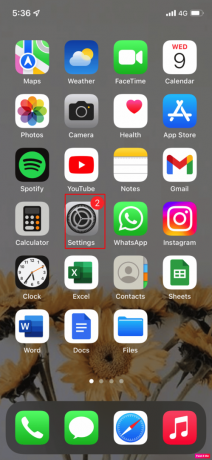
2. をタップします 一般 > アクセシビリティ オプション。
3. 次に、 ホームボタン オプション。
4. その後、 オンにする のトグル 指を休ませて開く オプション。
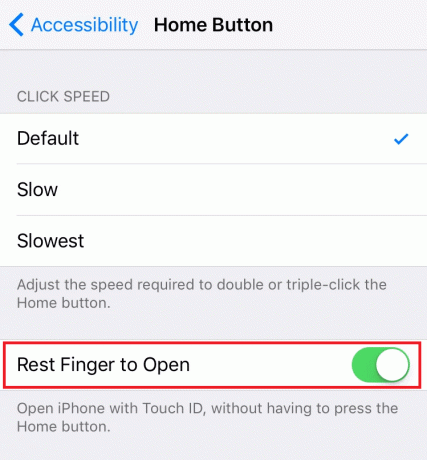
方法 2: iTunes を使用して iPhone を復元する
もう 1 つの方法は、iTunes を使用してデバイスを復元することです。このプロセス中に画面のロックが解除されます。 以下の手順に従ってください。
注1: このメソッドは iPhoneのデータをすべて消去. すべてのデータを必ずバックアップしてください。
注2: 途中で切れないように注意してください。 回復プロセスが 15 分以内に終了しない場合は、回復モードから自動的に追い出されます。
1. まず、 アイチューンズ PC またはラップトップのアプリ。

2. を押してすぐ離す 音量アップボタン あなたのiPhoneで。
3. 次に、 を押してすぐに離します。 音量ダウンボタン.
4. 今、長押し 電源スイッチ まで ノートパソコンのアイコンに接続 (復元画面) が iPhone に表示されます。
ノート:iPhoneでお使いの場合 ホームボタン、長押し 音量ダウン + ホームボタン まで ノートパソコンのアイコンに接続 が表示されます。

5. 次に、 戻す 以下に示すように、iTunes のポップアップからオプションを選択します。
ノート: このオプションをクリックすると、iTunes は iPhone パスコードを含むすべての設定とコンテンツを消去します。
![iTunes のポップアップから [復元] オプションをクリックします。](/f/2c609d6c594900d67ceb874da2a76d7a.png)
6. クリック 復元と更新.
![[復元と更新] をクリックします。 iPhoneのホームボタンが機能しない問題を修正する方法](/f/51a15963d4907a0041d22c3807f55d46.png)
7. クリックしてください ダウンロードアイコン ファームウェアをダウンロードします。
ノート: ダウンロード プロセスが完了すると、iTunes が iPhone を復元します。

8. iTunesが入ります リカバリモード iPhoneのソフトウェアを復元します。 プロセスが完了するまで待ちます。

9. iPhoneが再起動したら、 必要な復元オプション.
また読む: iPhone 11でゴーストタッチを修正する方法
方法 3: iCloud を使用して iPhone を消去する
この方法を選択して、どのようにできるかを学ぶこともできます iCloud を使用してデバイスのロックを解除する. この方法では、次のことを行う必要があります。 iCloud を使用してデバイス上のすべてのコンテンツを消去する. リセットを実行すると、デバイスのロックを解除できるようになります。 この方法を選択する場合は、Find My iPhone 機能がデバイスでオンになっていることを確認してください。
以下で説明する手順に従います。
1. iPhoneに移動 設定.
2. タップする あなたのApple ID 上から。
3. 次に、 探す > iPhone を探す オプション。
4. を選択 の上 オプション。
![[iPhone を探す] をタップします | iPhoneのホームボタンが機能しない問題を修正する方法](/f/4603e64913a9b8a02df4734f464b1d10.png)
5. さぁ、公式サイトへ iCloudのウェブサイト ブラウザで ログイン あなたの Apple ID.

6. 次に、 アカウント設定 オプション。

7. 次に、 デバイス これに関連するデバイスをチェックするオプション Apple ID.
8. クリック あなたのiPhone.
9. 次に、をクリックします iPhoneを消去 iPhone が画面に表示されている場合のオプション。
![iPhone が画面に表示されているときに、[iPhone の消去] オプションをクリックします。 iPhoneのホームボタンが機能しない問題を修正する方法](/f/c496d93c5f28aa44ec03dd8482cf3fc6.png)
10. フォローする 画面上の指示 消去プロセスを完了して、iPhone のロックを正常に解除します。
おすすめされた:
- PS4 でのタイタンフォール 2 エラー 429 の修正
- FaceTimeがビデオを表示しない問題を修正する方法
- Hey SiriがiPhoneで機能しない問題を修正する方法
- Xbox Oneコントローラーのボタンを修正する方法
そのため、修正方法を理解していただければ幸いです。 アイフォンのホームボタンが効かない およびiPhone 11のホームボタンが機能しない問題については、詳細な方法を参考にしてください。 記事を作成してほしい他のトピックについての質問や提案をお知らせください。 以下のコメントセクションにそれらをドロップして、私たちに知らせてください.



